Miwifi.Com un 192.168.31.1 - ieeja Xiaomi maršrutētāja iestatījumos

- 2319
- 679
- Irvin Toy
Miwifi.Com un 192.168.31.1 - ieeja Xiaomi maršrutētāja iestatījumos
Uzminamies, jūs gribējāt iedziļināties sava Xiaomi maršrutētāja iestatījumos, bet kaut kas nogāja greizi. Uzminēts? Šajā rakstā es mēģināšu sīki parādīt, kā ievadīt maršrutētāja maršruta vadības paneli.Miwifi.com, miwifi.com, vai 192.168.31.Viens. Vienkārši sakiet, kā pārlūkprogrammā atvērt iestatījumu lapu. Šo lapu sauc par tīmekļa saskarni. Kādu iemeslu dēļ to bieži sauc par personīgu kontu. Lai gan tās ir dažādas lietas, bet šodien tas nav par to.
Un tā, jūs varat iedziļināties Xiaomi maršrutētāja iestatījumos pēc IP adreses 192.168.31.Viens (Šī adrese tiek iestatīta pēc noklusējuma) vai caur hoshtname Miwifi.Kombinācija. Tieši šī adrese ir norādīta maršrutētāja lietā:

Jaunais Mi WiFi maršrutētājs 4C, Xiaomi Mi Wifi Router 4A, 4A Gigabit izdevums un Xiaomi Router AC1200 lietojumi Maršrutētājs.Miwifi.Kombinācija. Bet Miwifi.Com un 192.168.31.1 arī darbojas.
Bez tā nekas vispār nav. Lai veiktu pirmo maršrutētāja iestatījumu - jums nepieciešama piekļuve tīmekļa saskarnei. Lai mainītu paroli vai dažus citus parametrus, jums arī jāiet uz vadības paneli. Protams, tur nav jāiet katru dienu, bet tomēr.
Es parādīšu sava maršrutētāja Xiaomi Mini Wifi un Xiaomi Mi Wifi maršrutētāja 4A piemēru. Bet, ievērojot šīs instrukcijas, jūs varat arī ievadīt Xiaomi Wifi Mirouter 3, Mi Wifi 3C, Xiaomi Mi Wifi Router 3G, Mi Wifi R3P, Xiaomi Mi Wifi maršrutētāja 4C, 4A Gigabit Edition.
Ja vēlaties konfigurēt un pārvaldīt maršrutētāju no tālruņa vai planšetdatora, vislabāk to izdarīt, izmantojot MI Wi-Fi firmas lietojumprogrammu, kuru var instalēt, izmantojot Google Play android, un ar lietotņu veikalu iOS ierīcēm. Bet caur pārlūkprogrammu jūs varat arī. Ja nevēlaties instalēt lietojumprogrammu.Šī raksta beigās es mēģināšu atbildēt uz populārākajiem jautājumiem par šo tēmu. Piemēram: kā atvērt iestatījumus krievu valodā vai angļu valodā, kuru paroli ievadīt pie ieejas, kā arī es dalīšos ar saitēm uz citiem noderīgiem rakstiem.
Kā doties uz Xiaomi tīmekļa interfeisu Miwifi.Com vai 192.168.31.Viens?
Pirmkārt, mēs izveidojam savienojumu ar maršrutētāju. Jūs to varat savienot ar datoru vai klēpjdatoru, izmantojot tīkla kabeli. Bet, tā kā ar Xiaomi maršrutētājiem nav tīkla kabeļa (vismaz ar mini modeli), tas nav īpaši svarīgi. Bet tikai gadījumā, ja es parādu, kā to izdarīt (ņemiet vērā, ka internetu var savienot ar zilo portu, tas vienkārši nav savienots fotoattēla uzņemšanas laikā).

Vai arī izveidojiet savienojumu ar Wi-Fi tīklu no sava klēpjdatora, tālruņa, planšetdatora utt. D. Ja maršrutētājs ir jauns, tad tīkls būs kopā ar rūpnīcas nosaukumu, un to neaizsargā parole.
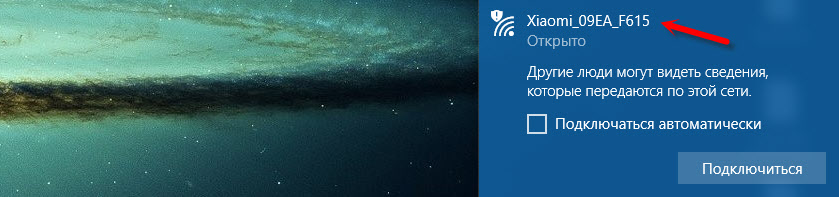
Pēc savienojuma, atveriet datoru vai mobilo ierīci jebkuru pārlūku (es iesaku standarta Internet Explorer vai Microsoft Edge) un dodieties uz adresi Miwifi.Kombinācija (Jūs varat piezvanīt ar http: // tas izrādās http: // miwifi.com).

Ja iestatījumi šajā adresē nav pieejami un redzēsit kļūdu, mēģiniet doties uz 192.168.31.Viens. Varat arī ierakstīt ar http: //

Ieeja iestatījumos pie adreses Maršrutētājs.Miwifi.Kombinācija

Ievadiet adresi pārlūka adreses joslā, nevis meklēšanā. Un tad tiks atvērti vadības paneļa, yandex vai Google vietā ar meklēšanas rezultātiem.
Piezīme! Saskaņā ar šīm instrukcijām jūs varat piekļūt maršrutētājam oriģinālajā programmaparatūrā. Ja jums ir instalēta OpenWRT vai Padavan programmaparatūra, tad adrese, visticamāk, ir 192.168.Viens.1, vai 192.168.0.1 Ja neatverat lapu ar iestatījumiem, tad skatiet rakstā esošos risinājumus: NAV 192.168.31.1 un Miwifi.Kombinācija.Ja maršrutētājs vēl nav konfigurēts, logs tiks atvērts ar piedāvājumu instalēt programmu mobilajā ierīcē. Mēs to ejam un turpinām iestatīt maršrutētāju. Jūs varat skatīties Xiaomi mini wifi iestatījumu piemēru.
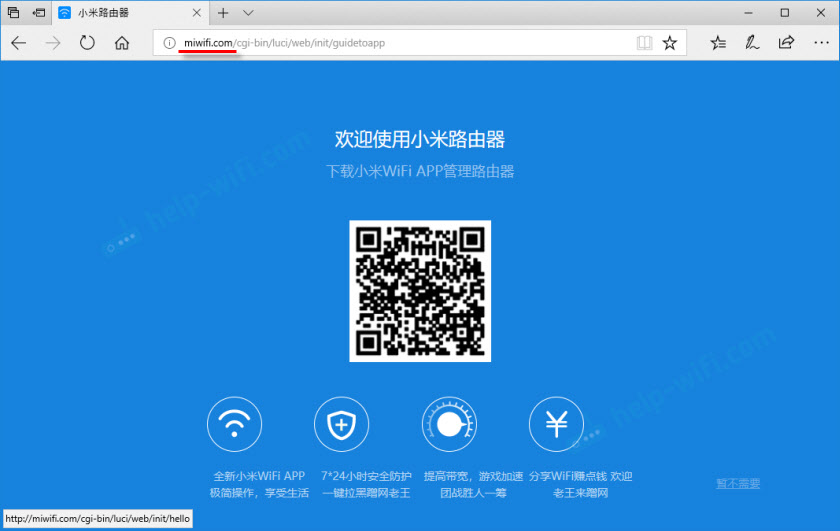
Ja maršrutētājs jau ir konfigurēts, parādīsies paroles pieprasījums. Jūs (vai kāds cits) iestatāt šo paroli pirmā iestatījuma procesā. Šī nav parole no Wi-Fi tīkla (bet tās var saskaņot).
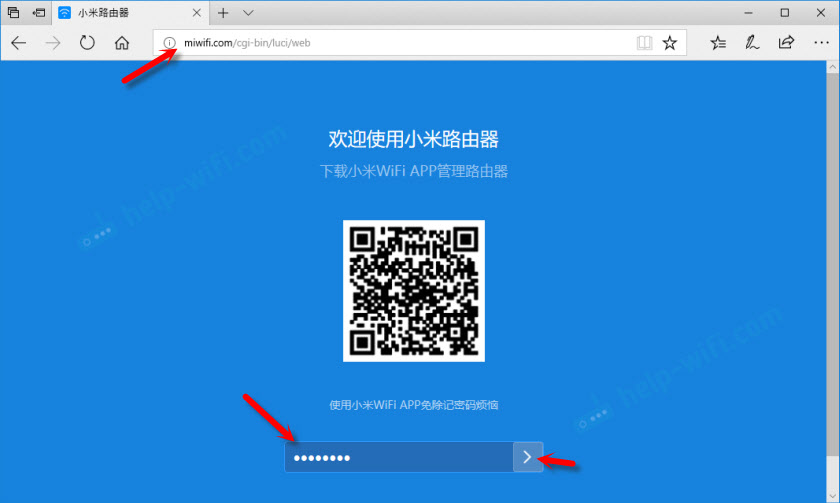
Un pēc autorizācijas (ja pareizi norādāt paroli), parādīsies tīmekļa saskarne.
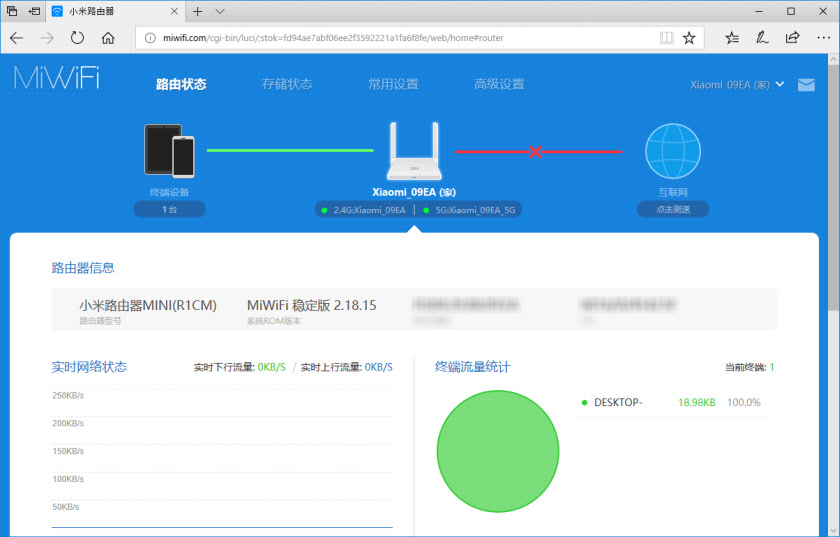
Ja esat aizmirsis paroli no Xiaomi maršrutētāja, jums būs jāizmet visi parametri rūpnīcā. Jūs atradīsit saiti uz zemāk norādītajām instrukcijām.
Ieejas problēmas, parole, vadības panelis un cita informācija
Piekļuves process tīmekļa saskarnei, kuru mēs jau esam apsvēruši. Es gribu atbildēt uz dažiem jautājumiem un izskaidrot dažas nianses. Kā rāda prakse, ne vienmēr ir iespējams viegli iedziļināties maršrutētāja iestatījumos.
- Ko darīt, ja lapa ar iestatījumiem neatveras? Parādās kļūda, Xiaomi vietne vai meklētājprogramma. Noteikti pārbaudiet savienojumu ar maršrutētāju. Vai tas būtu kabelī vai wi-fi. Lūdzu, ņemiet vērā, ka jums jābūt savienotam tikai ar Xiaomi maršrutētāju. Varbūt jūs savienojāt caur kabeli, un klēpjdators joprojām ir savienots ar kādu Wi-Fi tīklu. Mēģiniet mainīt pārlūkprogrammu. Pievērsiet uzmanību, uz kuru līniju ievadāt maršrutētāja adresi.Miwifi.Com vai miwifi.Kombinācija. Mēģiniet doties uz 192.168.31.Viens. Un, ja iespējams, nāciet no citas ierīces. Varat arī atiestatīt maršrutētāja iestatījumus uz rūpnīcu.
- Kā atvērt miwifi.com krievu valodā vai angļu valodā? Vadības paneļa valoda nav atkarīga no tā adreses vai kā jūs to ievadīsit. Tas ir atkarīgs no programmaparatūras. Man uzreiz jāsaka, ka krievu valodā nav oriģināla Xiaomi programmaparatūras. Vadības panelis var būt vai nu ķīniešu valodā (tāpat kā manā Xiaomi mini wifi), vai labākajā gadījumā angļu valodā (jūs varat mēģināt atjaunināt programmaparatūru angļu valodā). Ja internets jau darbojas caur maršrutētāju, iestatījumus var tulkot pārlūkā Chrome vai Yandex.
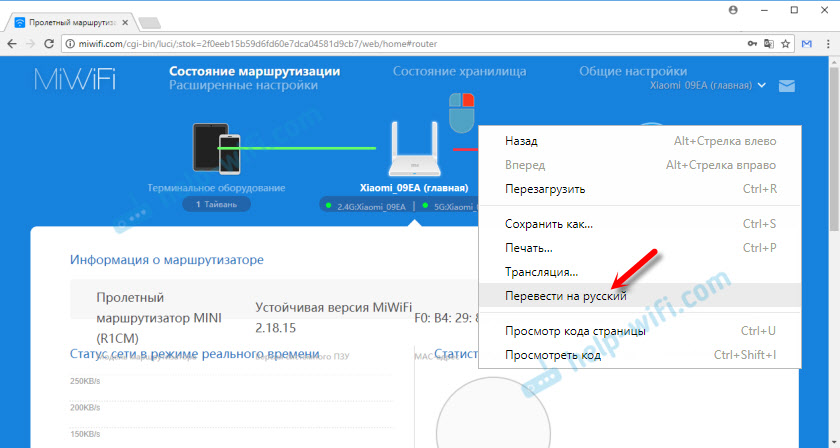 Tulkojums nav ideāls, un lapas izskats ir nedaudz sabojāts, taču to ir daudz ērtāk iestatīt.
Tulkojums nav ideāls, un lapas izskats ir nedaudz sabojāts, taču to ir daudz ērtāk iestatīt. - Kāda parole jāievada pie ieejas iestatījumos? Es jau par to rakstīju rakstā. Pirmoreiz ieejot maršrutētāja iestatījumos, paroles ievadīšanai nebūs pieprasījuma. Gluži pretēji, pirmā iestatījuma procesā tas ir jāizgudro un jāinstalē. Nākotnē, kad dodaties uz Miwifi.Com, būs jāievada parole, kas aizsargā iestatījumus. Un, ja jūs to aizmirsāt, jums būs jāizmet rūpnīcas parametri.
Tas ir viss. Gaidot jūsu atsauksmes un jautājumus komentāros. Vislabākie novēlējumi!

